如何在电脑上查看显卡配置及型号 电脑显卡配置查询方法及步骤
更新时间:2023-06-11 12:57:32作者:yang
在购买电脑、运行游戏或者高性能软件时,我们经常需要了解自己电脑的显卡配置及型号,那么如何在电脑上查看显卡配置及型号呢?不要担心接下来我将为大家介绍一些电脑显卡配置查询的方法及步骤。无论您是电脑新手还是老手,都能轻松掌握。
解决方法:
1、第一步,首先打开控制面板,win10和win7打开控制面板的方式可能不一样,右键点击我的电脑,然后点击属性。
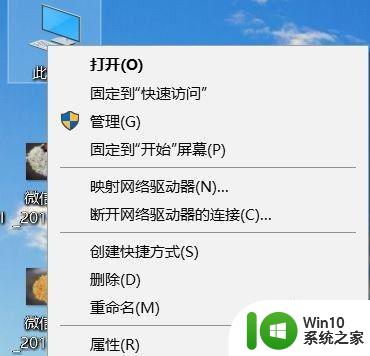
2、在弹出的属性界面中,找到左上方的控制面板主页,然后点击它打开控制面板页面。
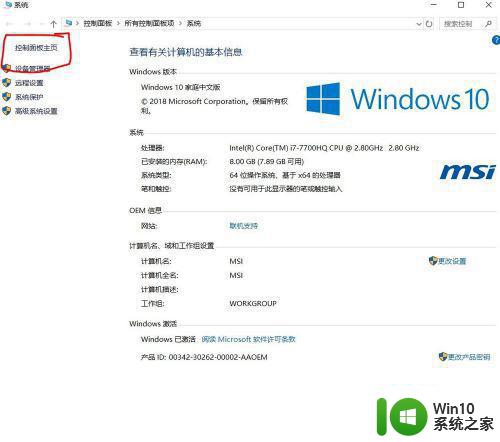
3、打开控制面板后,找到右边的显示方式,点击按照大图标显示。
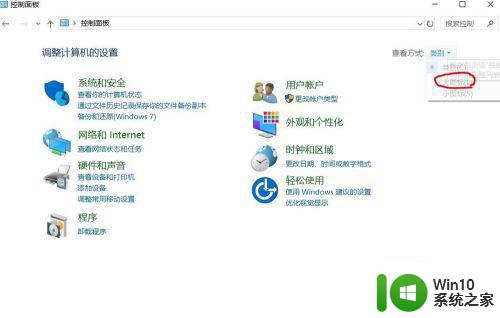
4、然后找到大图标中的设备管理器,然后打开设备管理器。
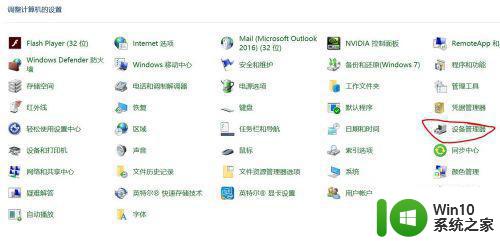
5、找到设备管理器中的显示适配器,打开显示适配器。
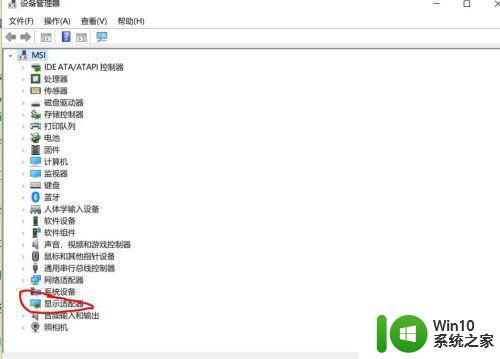
6、打开设备管理器后可以看到下方的列表,我的是1050TI,和HD630,你的下面列出什么,就说明你的显卡是什么型号的。如果你在设置的过程中有什么问题,可以给我留言,我会及时帮你解答的。
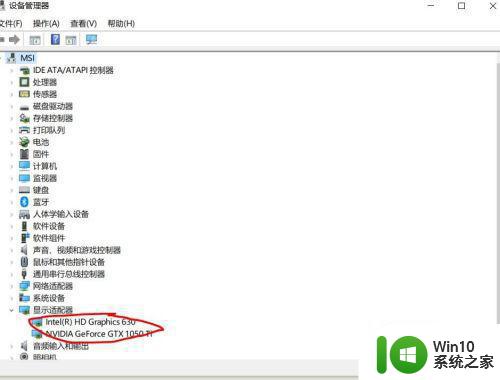
以上是关于如何在电脑上查看显卡的配置及型号的全部内容,如果您遇到相同的问题,按照这些方法可以解决。
如何在电脑上查看显卡配置及型号 电脑显卡配置查询方法及步骤相关教程
- 怎样查看电脑硬件配置信息 电脑配置查询方法及步骤
- 显卡配置怎么看 如何查看电脑的显卡型号和性能
- 电脑显卡配置在哪里看 电脑显卡配置怎么查看
- 台式电脑配置查询方法 如何查找台式电脑型号和配置
- 电脑显卡型号在哪里看 电脑显卡型号在哪里查看
- 如何查看自己的电脑配置 电脑在哪里看配置和型号
- 教你查看电脑配置型号的两种方法 台式电脑配置型号查询技巧
- 怎么查看笔记本电脑型号和配置 笔记本电脑型号和配置怎么查询
- 如何在苹果电脑上查看型号 苹果电脑型号查询方法
- 如何查看电脑系统配置 电脑系统配置查询方法
- 怎么看台式电脑的型号和配置 怎么查看电脑配置详情
- 笔记本查看电脑型号和配置的方法 笔记本电脑型号和配置在哪里看
- U盘装机提示Error 15:File Not Found怎么解决 U盘装机Error 15怎么解决
- 无线网络手机能连上电脑连不上怎么办 无线网络手机连接电脑失败怎么解决
- 酷我音乐电脑版怎么取消边听歌变缓存 酷我音乐电脑版取消边听歌功能步骤
- 设置电脑ip提示出现了一个意外怎么解决 电脑IP设置出现意外怎么办
电脑教程推荐
- 1 w8系统运行程序提示msg:xxxx.exe–无法找到入口的解决方法 w8系统无法找到入口程序解决方法
- 2 雷电模拟器游戏中心打不开一直加载中怎么解决 雷电模拟器游戏中心无法打开怎么办
- 3 如何使用disk genius调整分区大小c盘 Disk Genius如何调整C盘分区大小
- 4 清除xp系统操作记录保护隐私安全的方法 如何清除Windows XP系统中的操作记录以保护隐私安全
- 5 u盘需要提供管理员权限才能复制到文件夹怎么办 u盘复制文件夹需要管理员权限
- 6 华硕P8H61-M PLUS主板bios设置u盘启动的步骤图解 华硕P8H61-M PLUS主板bios设置u盘启动方法步骤图解
- 7 无法打开这个应用请与你的系统管理员联系怎么办 应用打不开怎么处理
- 8 华擎主板设置bios的方法 华擎主板bios设置教程
- 9 笔记本无法正常启动您的电脑oxc0000001修复方法 笔记本电脑启动错误oxc0000001解决方法
- 10 U盘盘符不显示时打开U盘的技巧 U盘插入电脑后没反应怎么办
win10系统推荐
- 1 萝卜家园ghost win10 32位安装稳定版下载v2023.12
- 2 电脑公司ghost win10 64位专业免激活版v2023.12
- 3 番茄家园ghost win10 32位旗舰破解版v2023.12
- 4 索尼笔记本ghost win10 64位原版正式版v2023.12
- 5 系统之家ghost win10 64位u盘家庭版v2023.12
- 6 电脑公司ghost win10 64位官方破解版v2023.12
- 7 系统之家windows10 64位原版安装版v2023.12
- 8 深度技术ghost win10 64位极速稳定版v2023.12
- 9 雨林木风ghost win10 64位专业旗舰版v2023.12
- 10 电脑公司ghost win10 32位正式装机版v2023.12